苹果itunes怎么连接 苹果手机怎么通过USB连接到电脑iTunes
苹果itunes怎么连接,苹果iTunes是一款非常常用的媒体管理软件,它可以帮助我们在电脑上管理和同步苹果设备中的音乐、视频、应用程序等内容,而要连接苹果手机到电脑上的iTunes,我们可以通过USB连接的方式来实现。通过USB连接苹果手机和电脑后,打开iTunes软件,我们就可以方便地进行数据传输和备份。接下来让我们来详细了解一下如何连接苹果手机到电脑iTunes的步骤和注意事项。
具体方法:
1.首先电脑要已经安装好了iTunes,如果没有安装的话。可以到网上去下载最新版的iTunes,如图所示。本文不介绍安装iTunes的步骤,安装步骤很简单,按照提示安装即可。

2.电脑安装好iTunes后,需要重启电脑,电脑重启后,打开iTunes,如图所示。
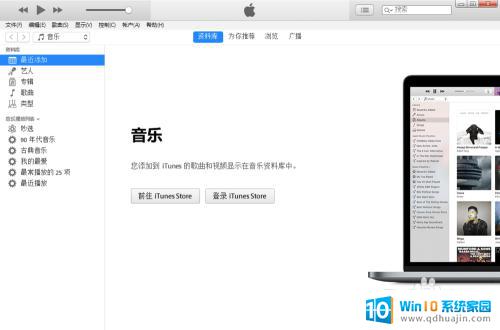
3.然后用iPhone自带的数据线将手机和电脑连接,连接成功后。iTunes左侧菜单会出现你的设备,如图所示。
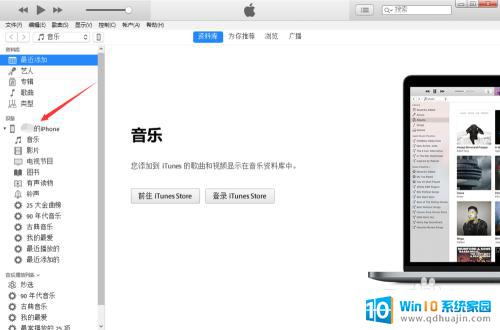
4.如果想获取更多的视频和音乐可以登陆iTunes Store,如图所示。
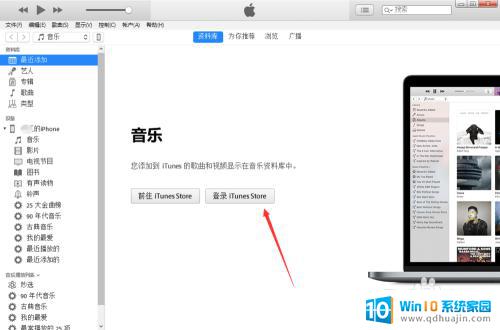
5.登录到iTunes Store,需要输入你手机的appId和对应的密码,如图所示。
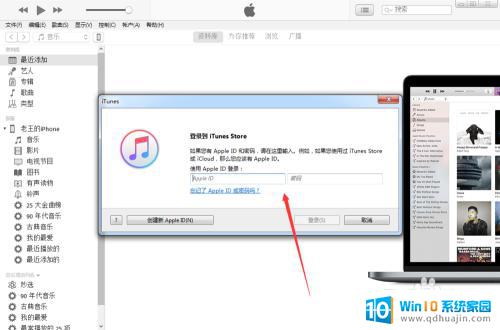
6.新安装的iTunes,可能会遇到如下图的问题,提示网络连接超时。
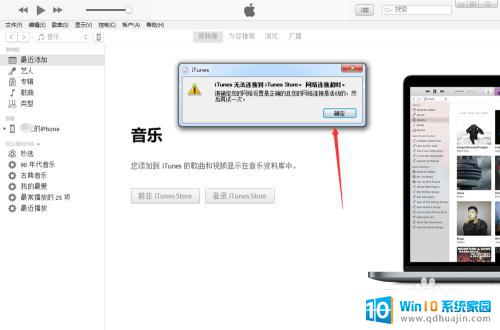
7.按照网上的说法,先关掉itunes。删除C盘下Documents and Settings下面Application Data\Apple Computer\iTunes目录下的iTunesPrefs.xml文件,然后重启itunes,就可以连接到iTunes Store了。
以上就是连接苹果itunes的方法,如果您遇到了同样的问题,请参考本文中的步骤进行修复,希望这篇文章对您有所帮助。
苹果itunes怎么连接 苹果手机怎么通过USB连接到电脑iTunes相关教程
热门推荐
电脑教程推荐
- 1 windows系统经常无响应,怎么弄 电脑桌面无响应怎么解决
- 2 windows电脑c盘怎么清理 Windows 清理C盘的步骤
- 3 磊科路由器桥接 磊科无线路由器桥接设置详解
- 4 u盘提示未格式化 raw RAW格式U盘无法格式化解决方法
- 5 笔记本新装win 10系统为什么无法连接wifi 笔记本无线网连不上如何解决
- 6 如何看win几系统 win几系统查看方法
- 7 wind10如何修改开机密码 电脑开机密码多久更改一次
- 8 windows电脑怎么连手机热点 手机热点连接笔记本电脑教程
- 9 win系统如何清理电脑c盘垃圾 Windows 如何解决C盘红色警告
- 10 iphone隐藏软件怎么显示出来 苹果手机应用隐藏教程
win10系统推荐
- 1 萝卜家园ghost win10 64位家庭版镜像下载v2023.04
- 2 技术员联盟ghost win10 32位旗舰安装版下载v2023.04
- 3 深度技术ghost win10 64位官方免激活版下载v2023.04
- 4 番茄花园ghost win10 32位稳定安全版本下载v2023.04
- 5 戴尔笔记本ghost win10 64位原版精简版下载v2023.04
- 6 深度极速ghost win10 64位永久激活正式版下载v2023.04
- 7 惠普笔记本ghost win10 64位稳定家庭版下载v2023.04
- 8 电脑公司ghost win10 32位稳定原版下载v2023.04
- 9 番茄花园ghost win10 64位官方正式版下载v2023.04
- 10 风林火山ghost win10 64位免费专业版下载v2023.04